Excel中怎么使用双重IF函数
来源:网络收集 点击: 时间:2024-03-01【导读】:
Excel中怎么使用双重IF函数,下面小编就来演示操作步骤吧。(以我打开的表格为例)工具/原料more电脑win10 Excel2019方法/步骤1/9分步阅读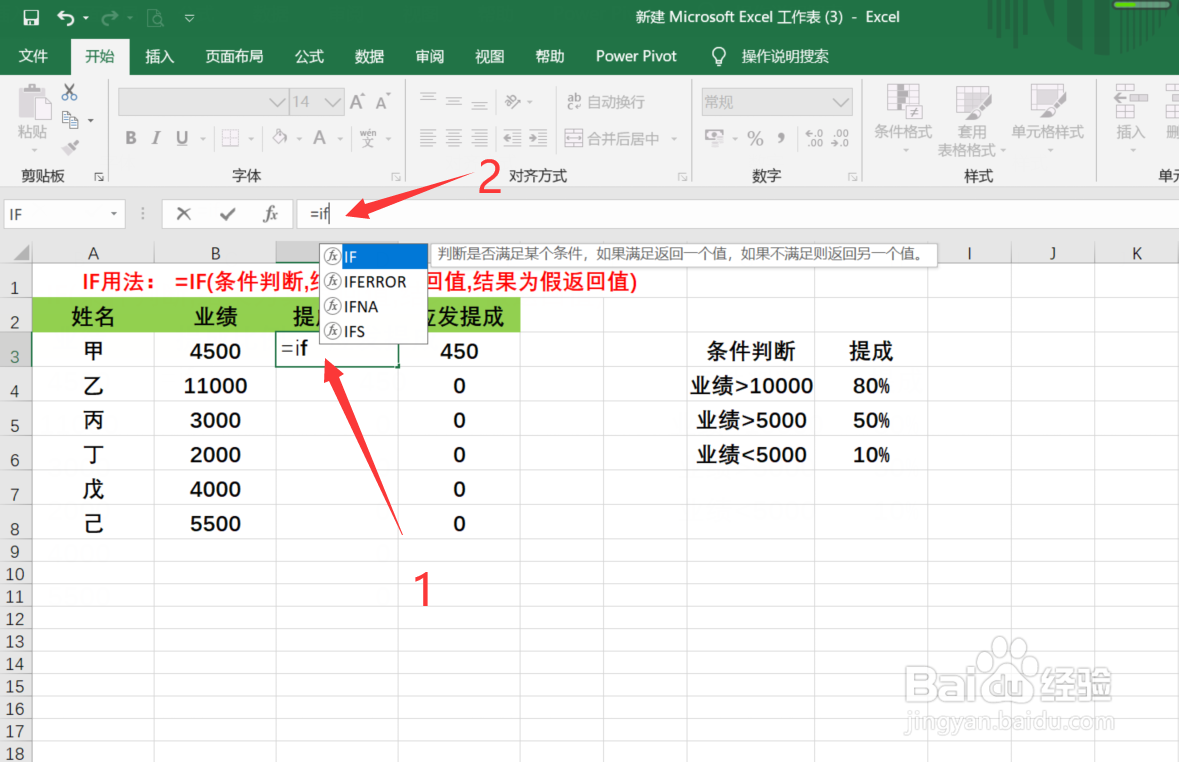 2/9
2/9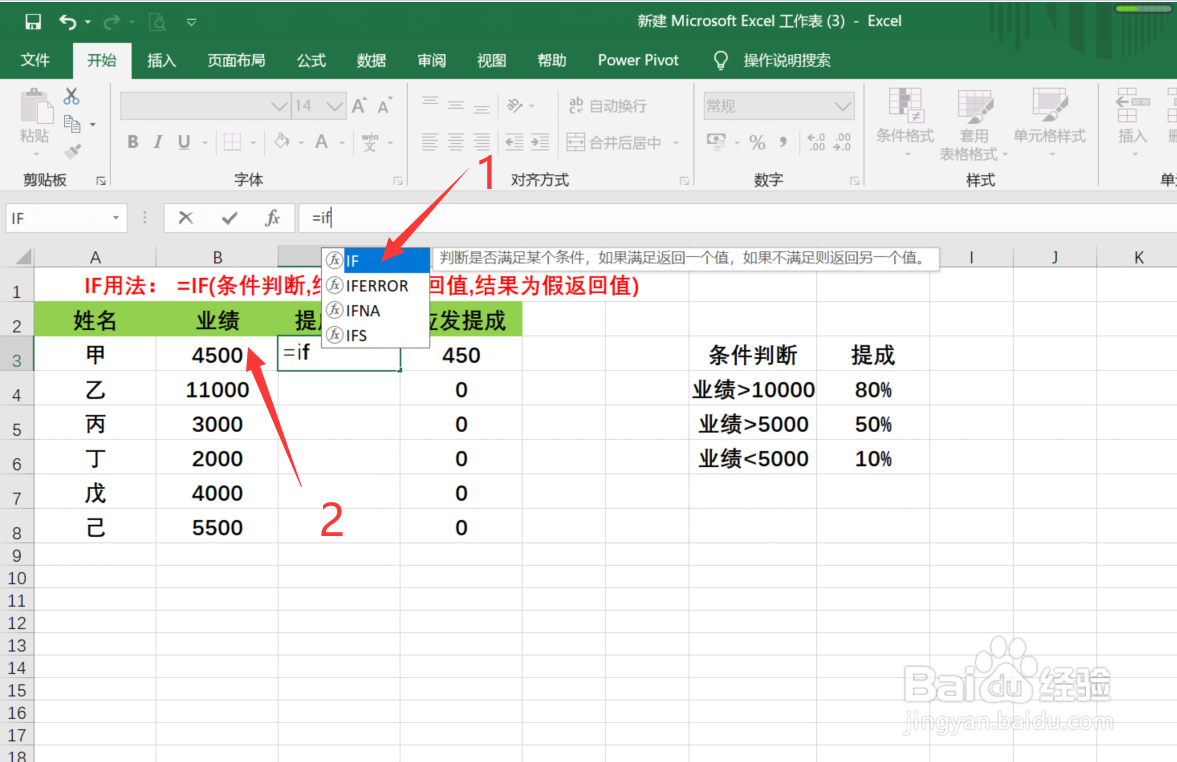 3/9
3/9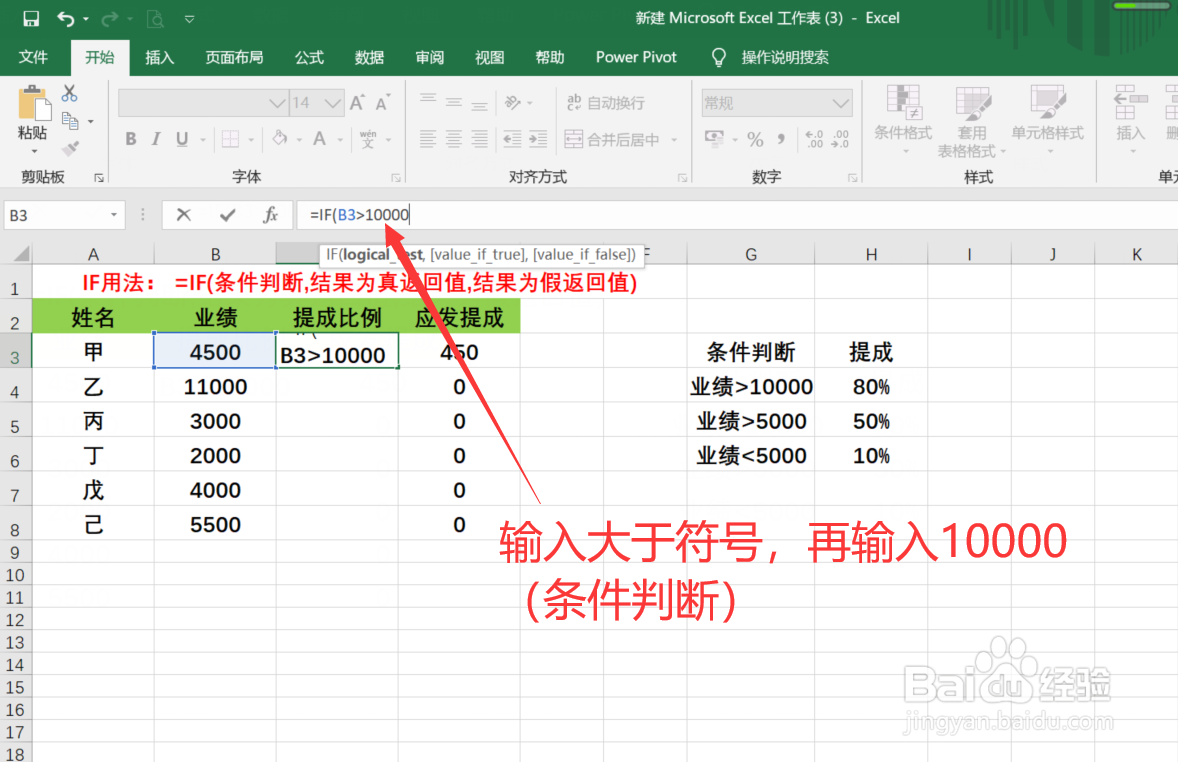 4/9
4/9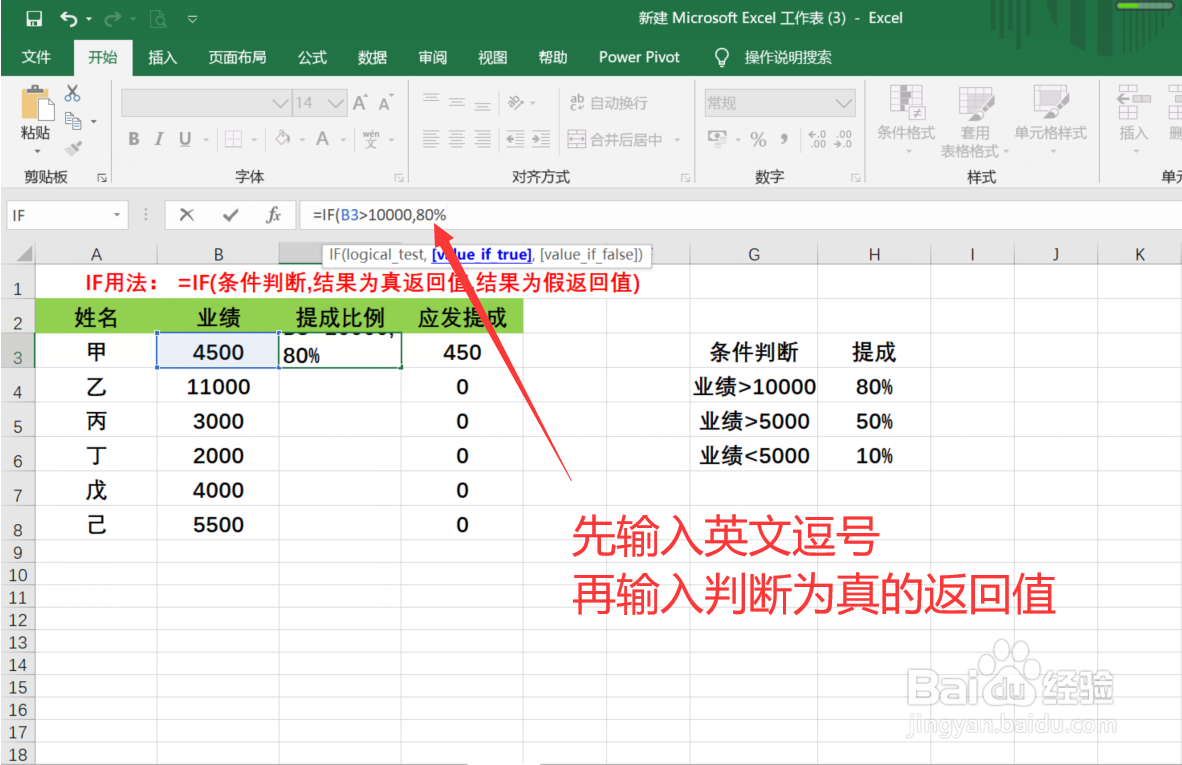 5/9
5/9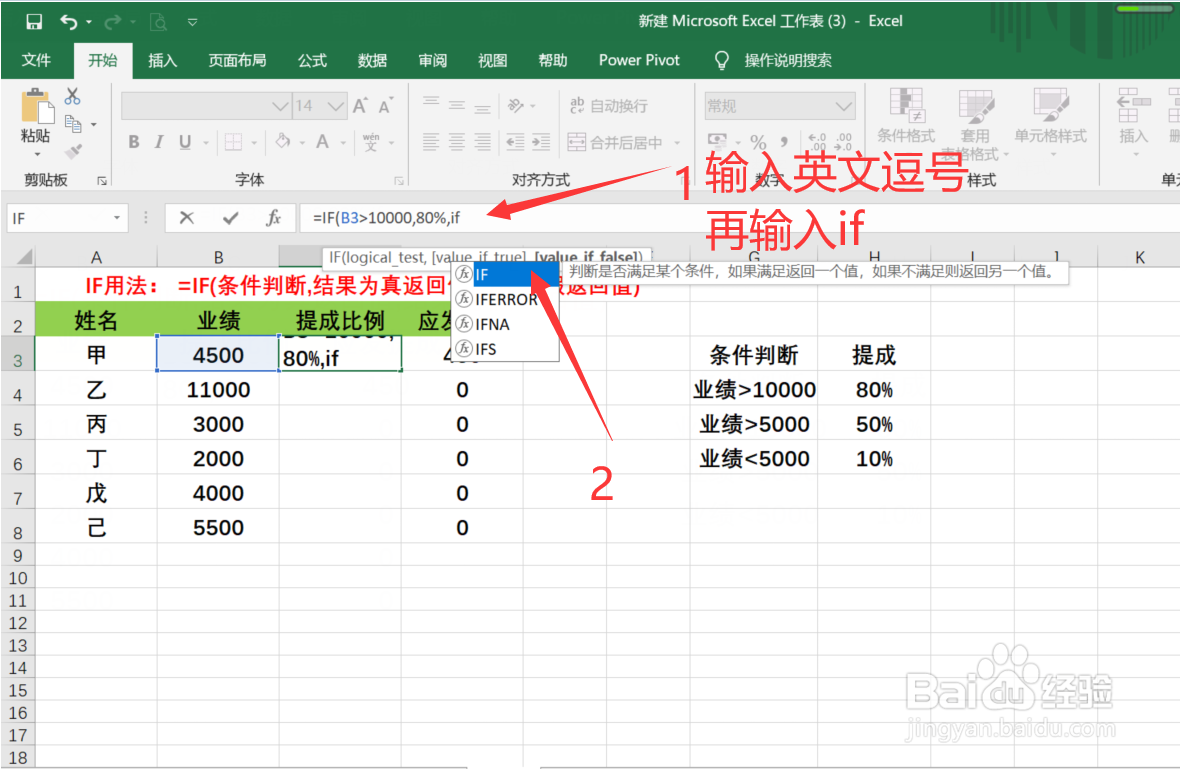 6/9
6/9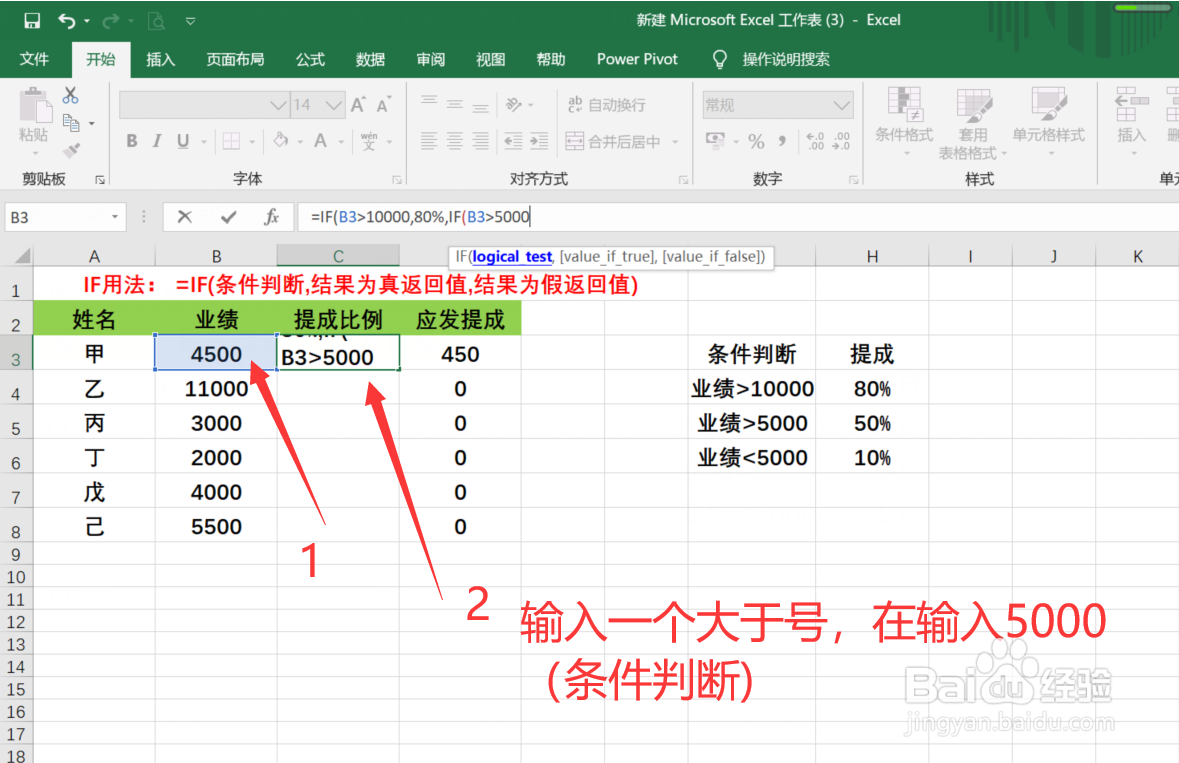 7/9
7/9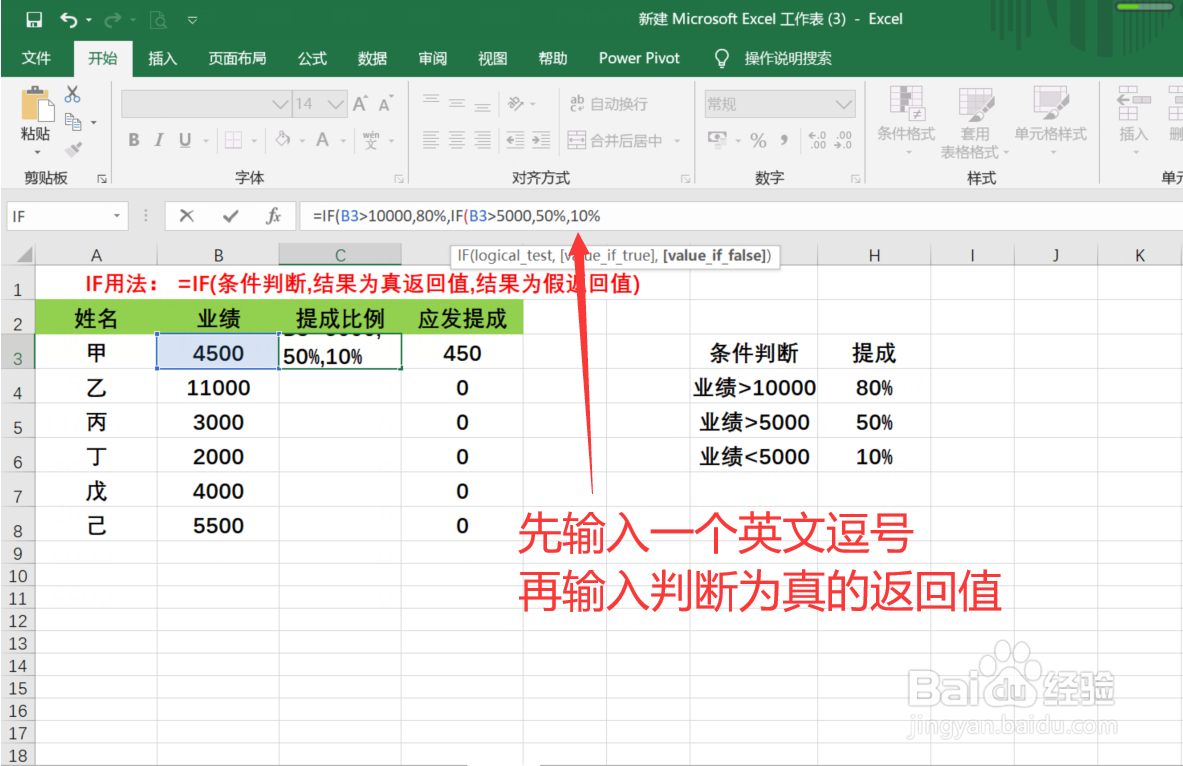 8/9
8/9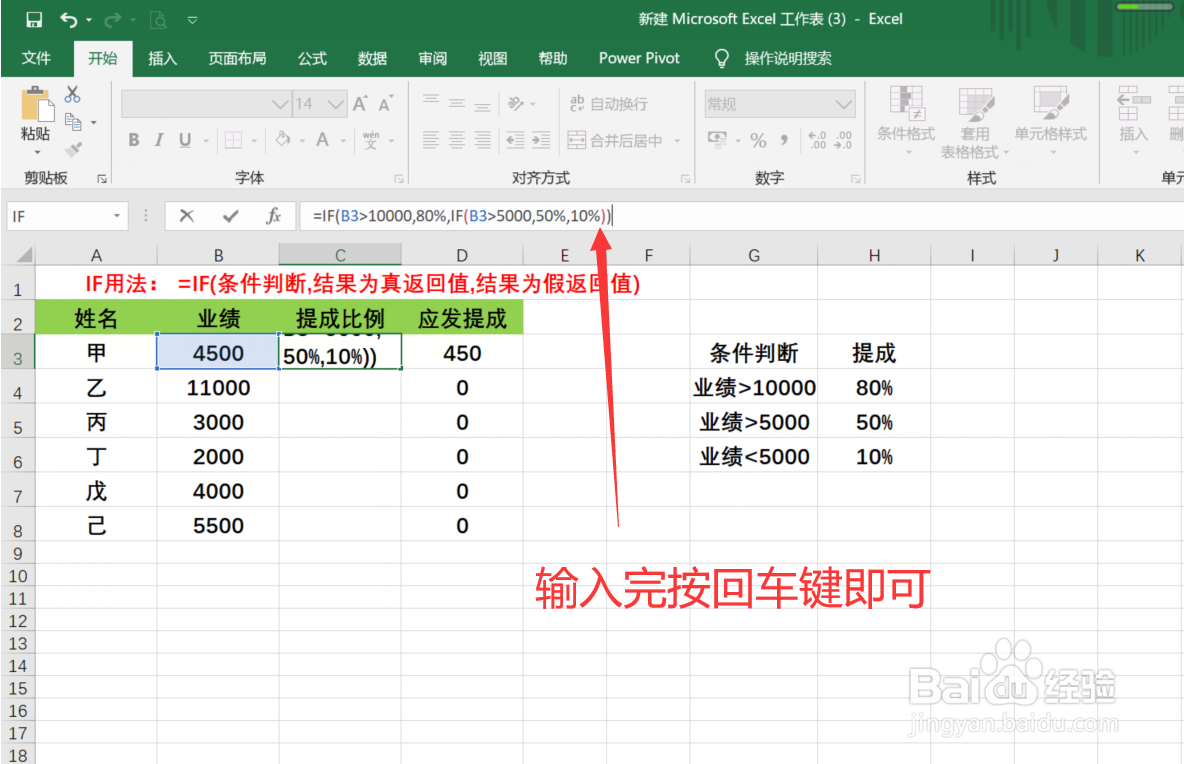 9/9
9/9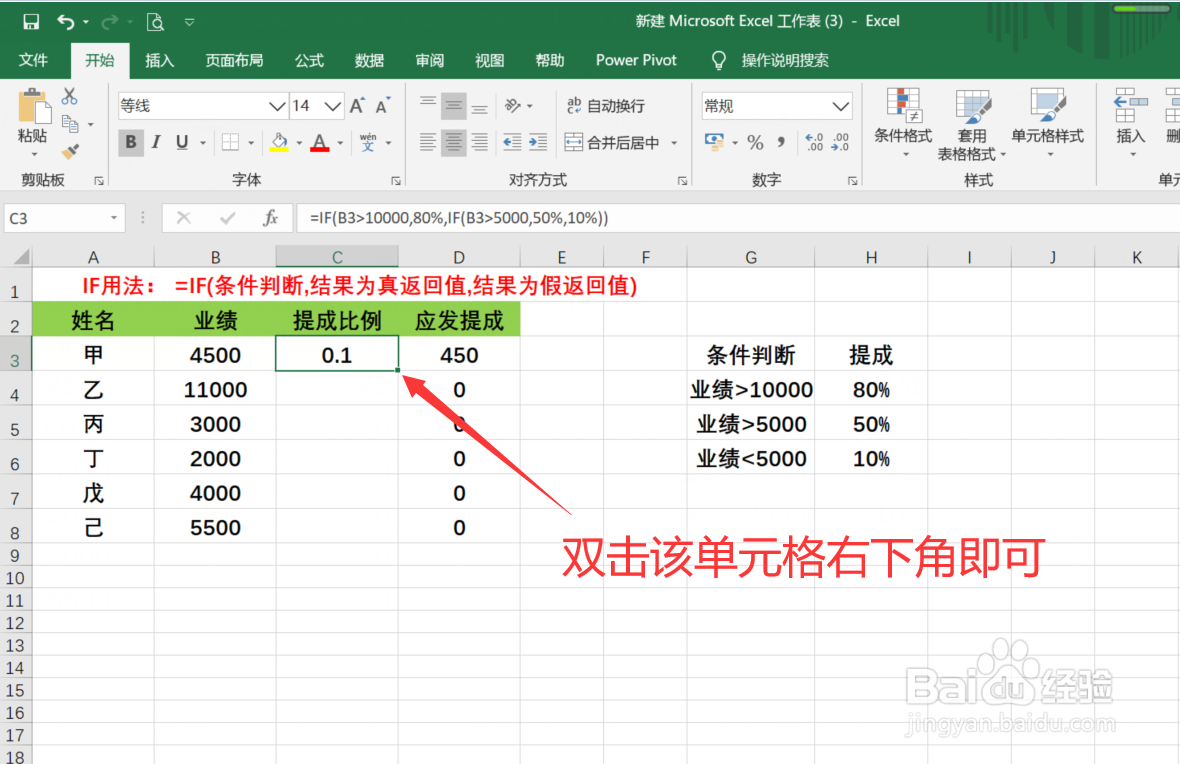 注意事项
注意事项
第一步:点击需要输入函数的单元格,再到编辑栏中输入=if
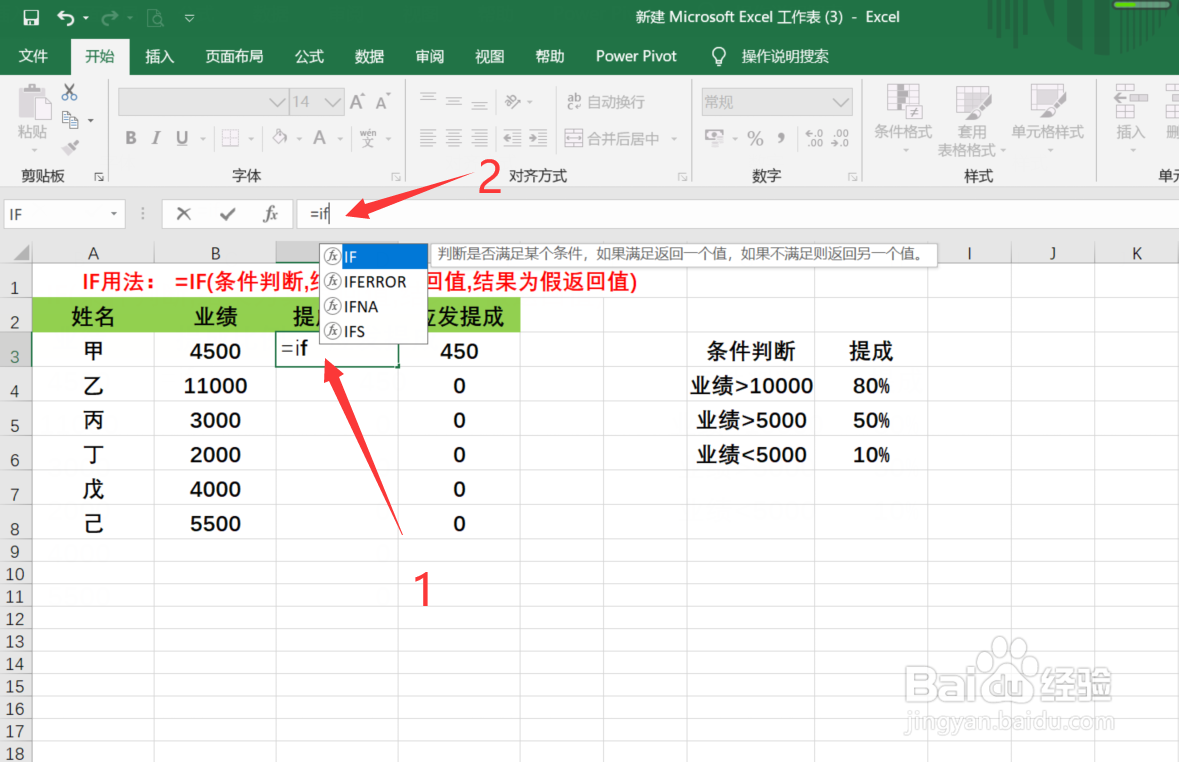 2/9
2/9第二步:双击系统提示的IF函数,再点击B3单元格(添加条件判断)
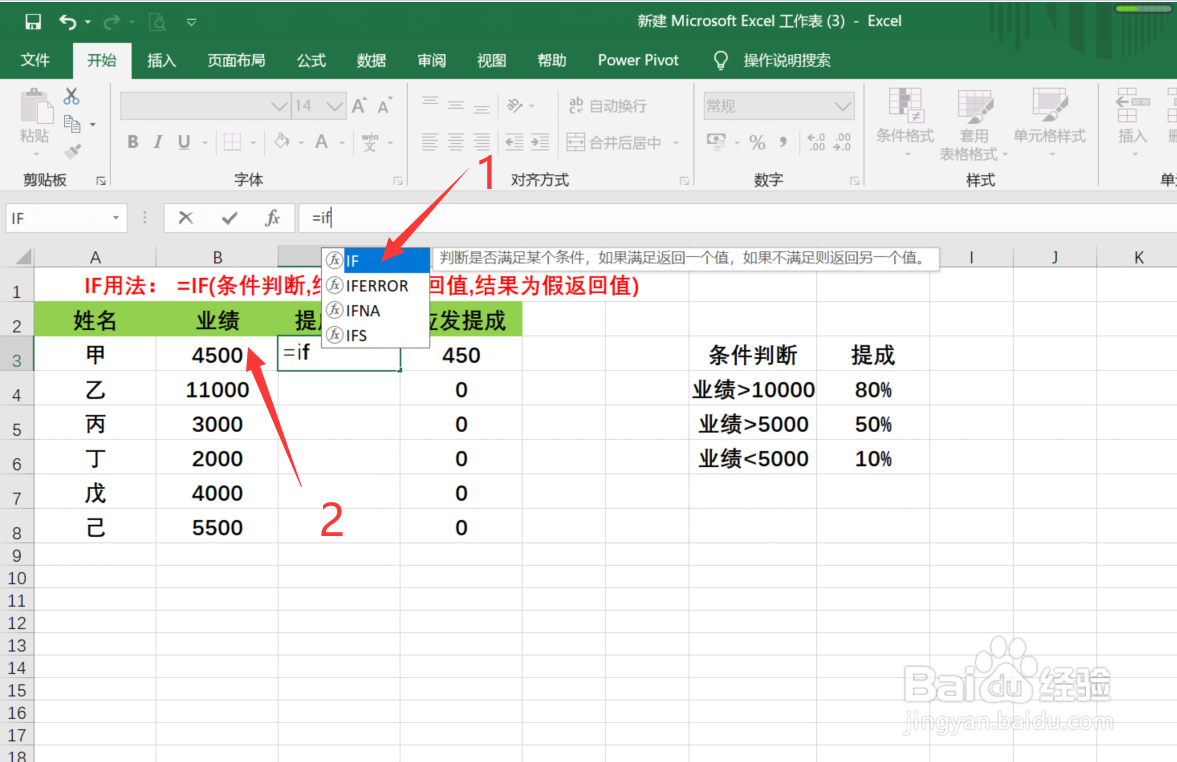 3/9
3/9第三步:输入一个大于号,再输入10000(与上一步成为判断语句)
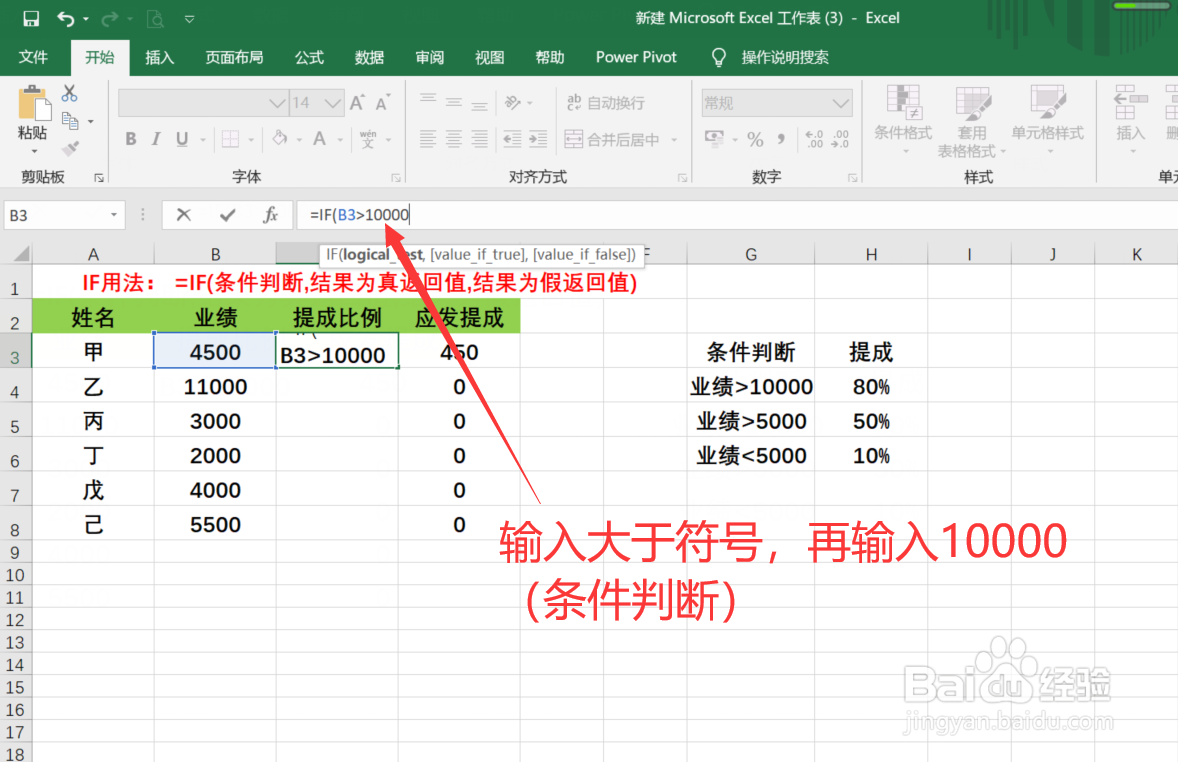 4/9
4/9第四步:输入英文逗号,再输入条件为真的返回值
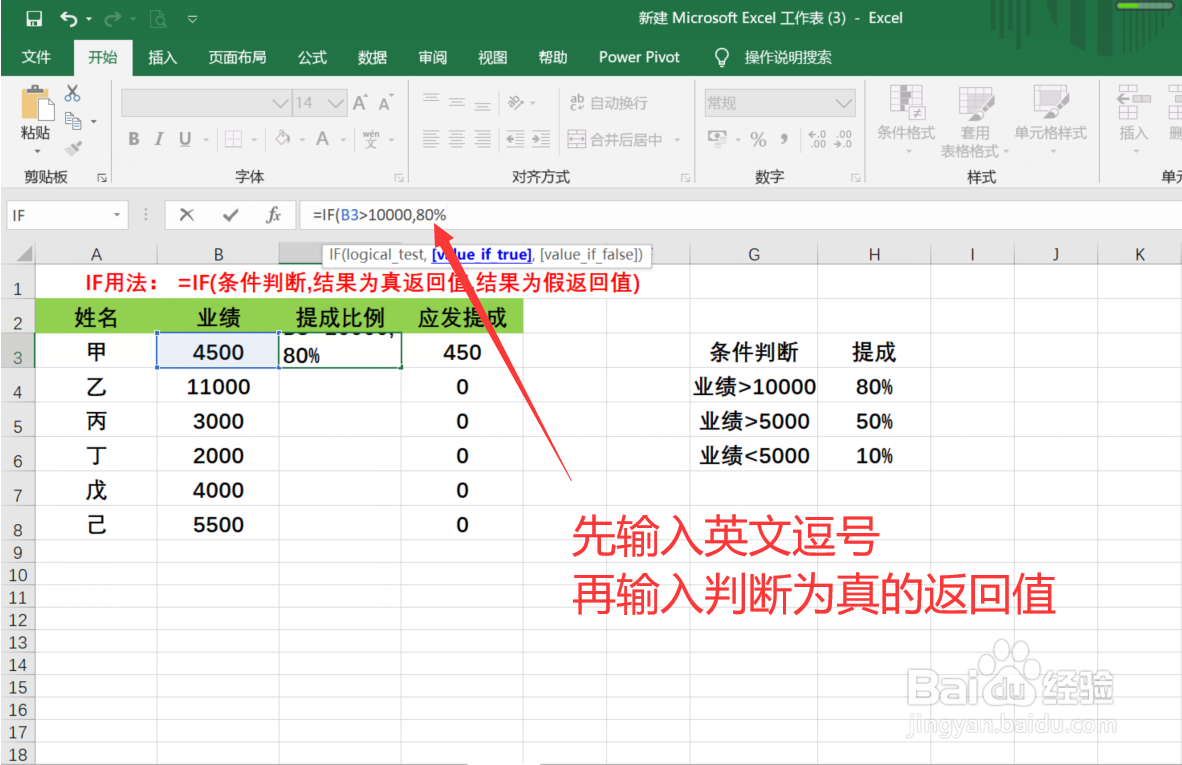 5/9
5/9第五步:输入英文逗号,再输入if,双击系统提示的IF函数
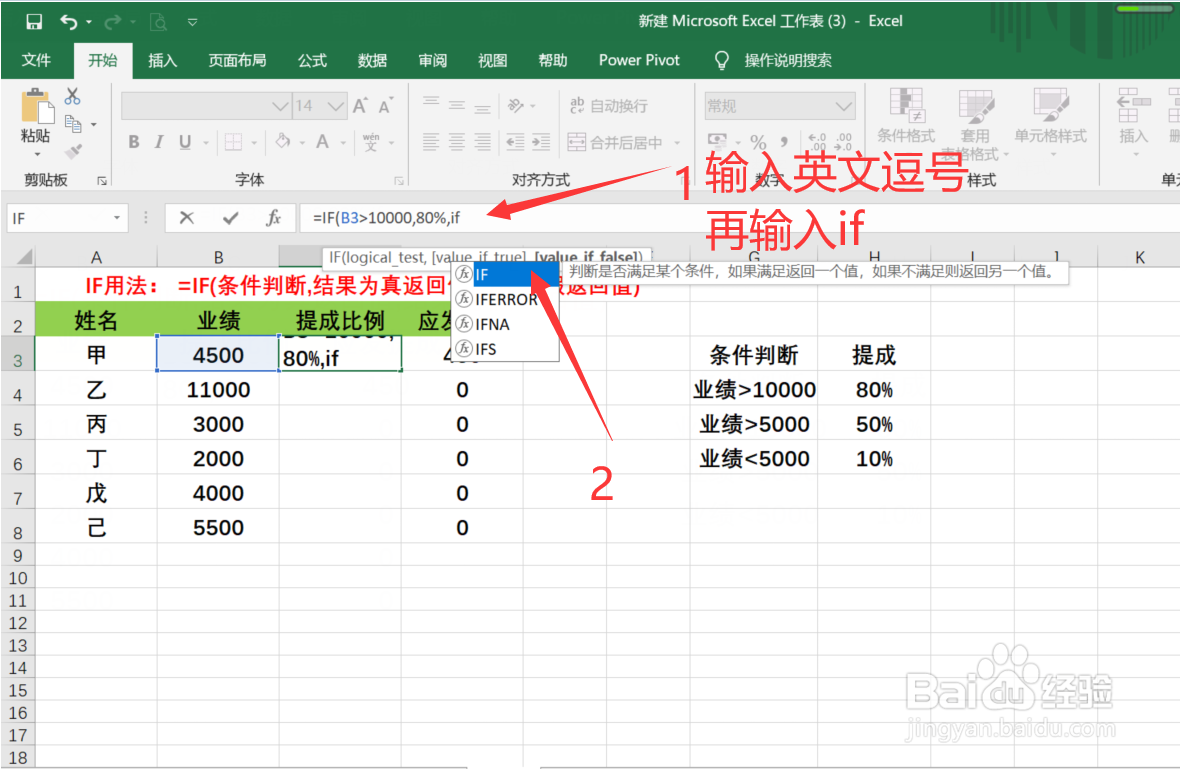 6/9
6/9第六步:先点击B3单元格,输入一个大于号,再输入5000(判断语句)
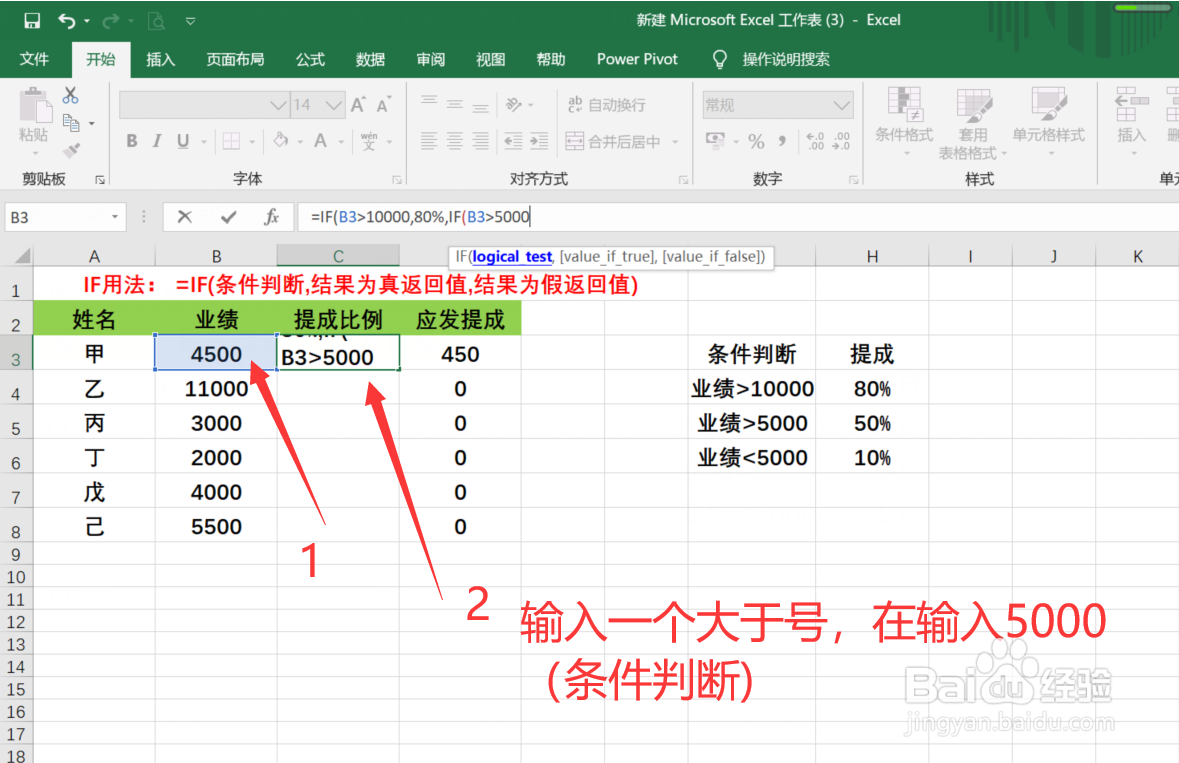 7/9
7/9第七步:先输入英文逗号,再输入条件为真的返回值,输入逗号,输入条件为假的返回值
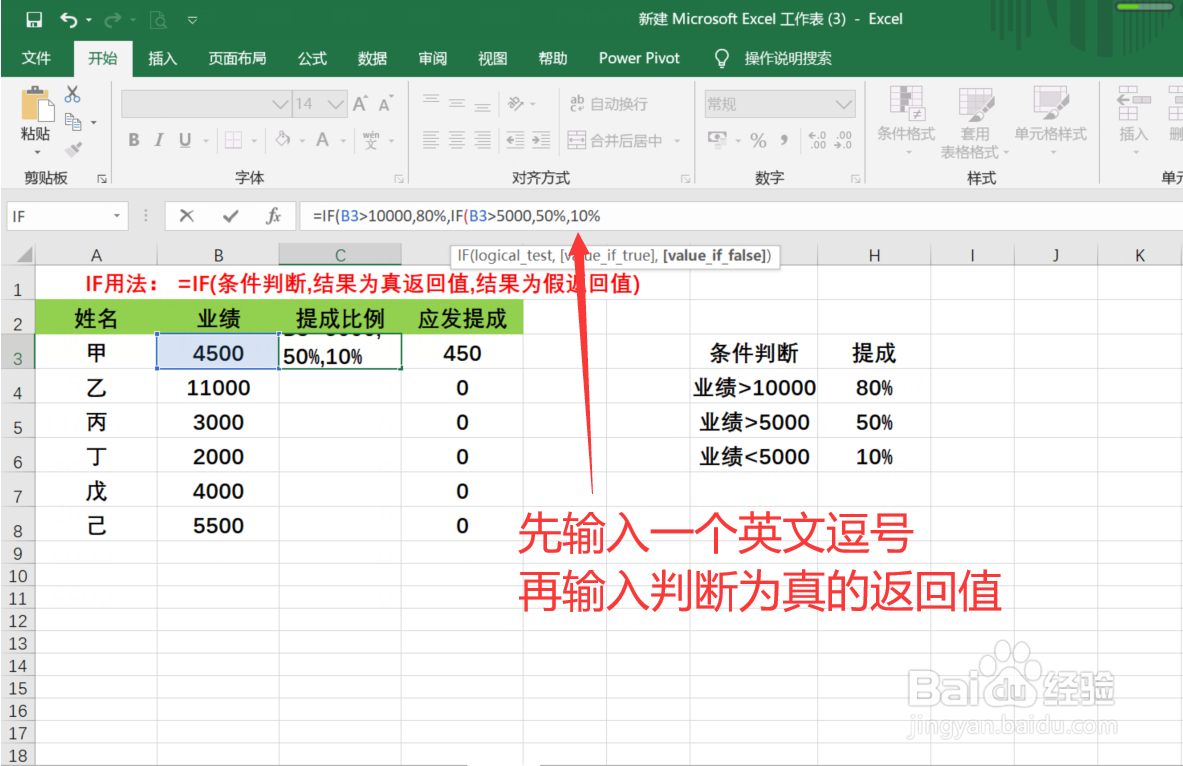 8/9
8/9第八步:在函数末尾加两个右括号)),最后按回车键Enter即可
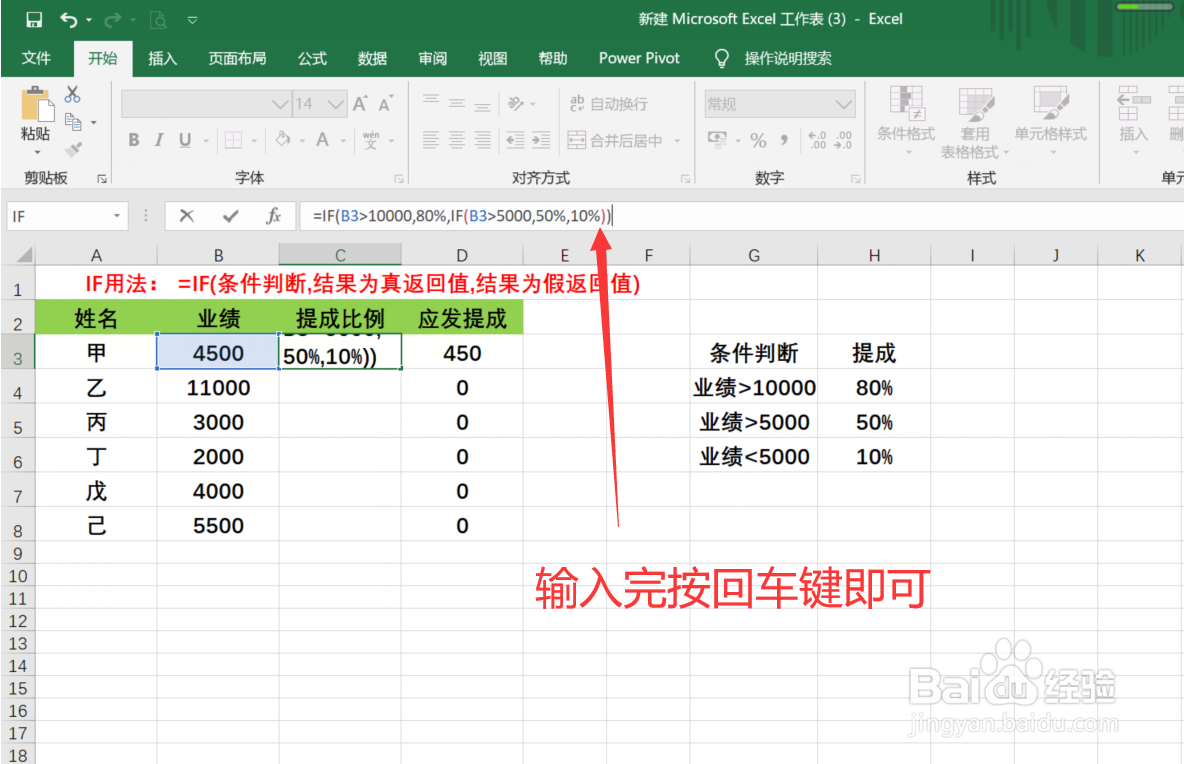 9/9
9/9第九步:双击C3单元格右下角,快速填充
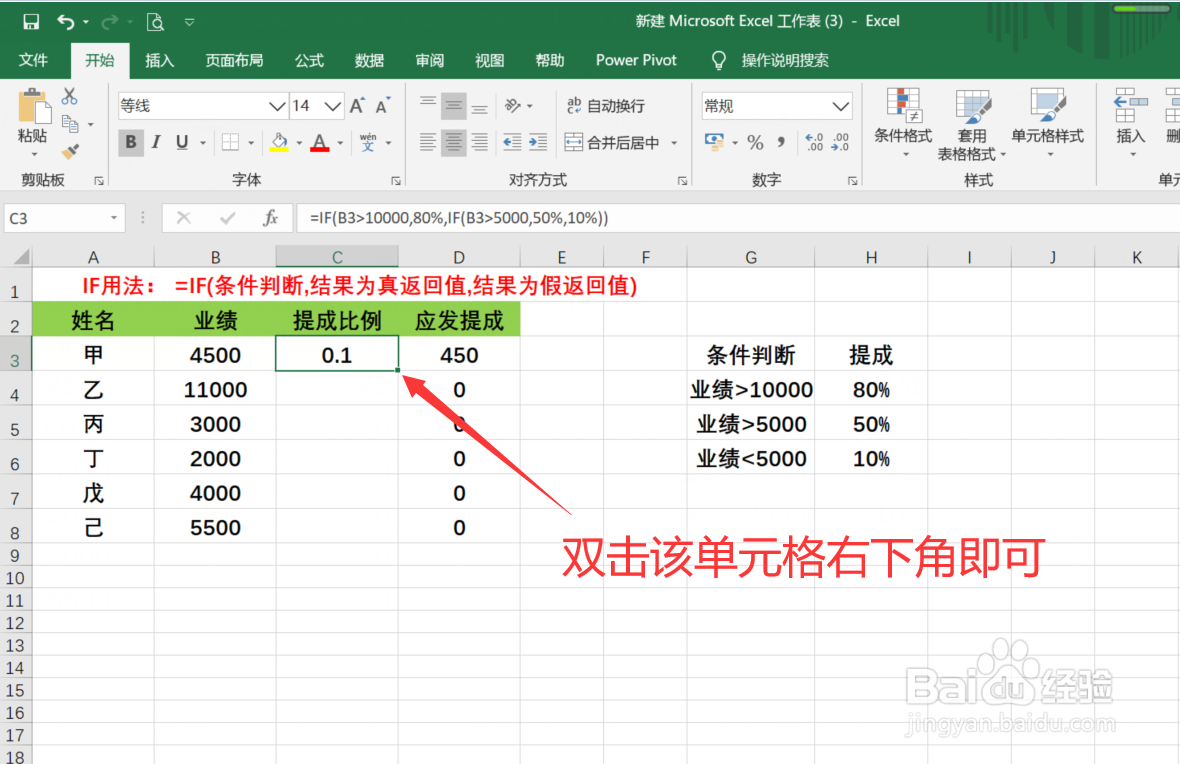 注意事项
注意事项1:此经验只是例子,大家明白原理之后,可以根据自己需求更改
2:学会了就点个赞哦
使用IF函数版权声明:
1、本文系转载,版权归原作者所有,旨在传递信息,不代表看本站的观点和立场。
2、本站仅提供信息发布平台,不承担相关法律责任。
3、若侵犯您的版权或隐私,请联系本站管理员删除。
4、文章链接:http://www.1haoku.cn/art_209921.html
上一篇:火星求生攻略无人机不建造建筑怎么办?
下一篇:防盗门下沉怎么处理
 订阅
订阅